文章详情页
win10麦克风增强设置方法
浏览:174日期:2023-03-19 09:02:22
win10麦克风增强设置方法
1、首先在Win10右下角任务栏的声音图标上点击鼠标右键,在右键菜单中,点击打开“录音设备”如图。
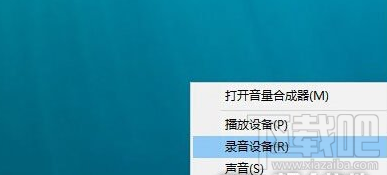
2、打开录制声音设置界面后,点击选中“麦克风阵列”,然后点击打开底部的“属性”选项,如图。
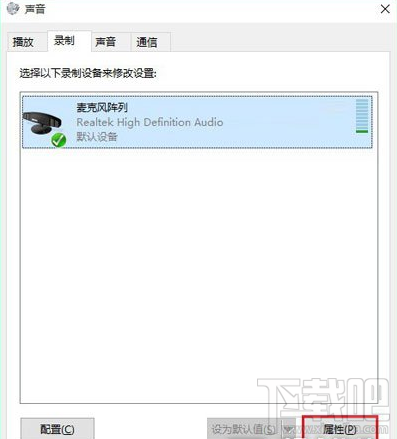
3、最后在“麦克风阵列”属性设置界面,切换到“增强”选项卡,然后下面3个声音增强选项,包括:拾音束形成,回声消除,关闭麦克风声效三个选项,如果要关闭麦克风加强,只要将勾选去掉,然后点击底部的“确定”保存就可以了。
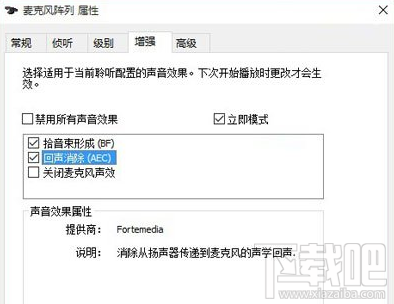
以上就是win10麦克风增强设置方法,如果要增强效果,可以再按需勾线上需要的功能即可。
相关文章:
1. Win10WiFi图标按钮消失不见的解决方法2. 企业 Win10 设备出现开始菜单和任务栏快捷方式消失问题,微软展开调查3. Win10系统连接无线网络无Internet访问怎么办?4. Win10管理员权限开启方法5. WIN10系统桌面图标右下角的小盾牌图标怎么去掉6. 华为笔记本如何重装系统win10?华为笔记本重装Win10系统步骤教程7. Win10系统的Edge浏览器怎么进行长截图?8. Win10桌面图标怎么随意摆放?Win10桌面图标如何随意排列?9. Win10提示内存不足无法显示图片?Win10内存不足的解决方法10. Win10系统笔记本电脑卡住不动怎么办?Win10电脑桌面卡死了怎么解决?
排行榜

 网公网安备
网公网安备